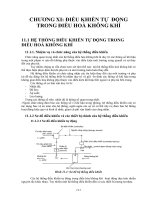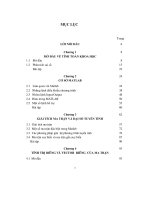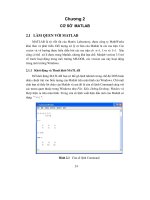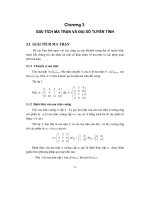Giáo trình tính toán khoa học - Chương 9 potx
Bạn đang xem bản rút gọn của tài liệu. Xem và tải ngay bản đầy đủ của tài liệu tại đây (381.61 KB, 17 trang )
Chương 9
ĐỒ HỌA TRONG MATLAB
9.1 ĐỒ HỌA HAI CHIỀU
Rất nhiều các bài toán khoa học, kĩ thuật và kinh tế cần được diễn giải và
phân tích để rút ra các thông tin liên quan. Đặc biệt trong hầu hết lĩnh vực mơ
phỏng các q trình khoa học và cơng nghệ chúng ta phải đối mặt với những tập
dữ liệu rất lớn mà khơng thể phân tích mà thiếu các phần mềm biểu diễn dữ liệu.
Trong phần này chúng ta sẽ nghiên cứu các công cụ biểu diễn dữ liệu hai
chiều và quá trình biến đổi dữ liệu theo thời gian. Trong các chương trước, chúng
ta đã được làm quen với một số lệnh vẽ đồ thị 2 chiều như: plot, xlabel, ylabel,
text, gtext, loglog, semilogx, semilogy, axis, grid on, hold on, figure và legend.
9.1.1 Hệ toạ độ Semilogarithm
Các thủ tục loglog,semilogx, semilogy thích hợp các tập dữ liệu biến đổi
lớn, đặc biệt các quá trình biến đổi (tiệm cận) theo hàm mũ, hàm luỹ thừa.
Thí dụ 1. Vẽ đồ thị của hàm f ( x)
x
1 ex
Hình 9.1 Vẽ đồ thị hàm f ( x)
228
bằng plot và semilogy:
x
1 ex
bằng hàm PLOT
Hình 9.2
Vẽ đồ thị hàm f ( x)
x
1 ex
bằng hàm SEMILOGY
9.1.2 Hệ toạ độ cực
Trong một số ứng dụng, việc mơ tả bài tốn trong hệ toạ độ nào đó có lợi
hơn là mơ tả dữ liệu trong toạ độ Đề-các chuẩn. Nó tạo cho ta cảm giác như
đang quan sát dữ liệu từ một hệ toạ độ xác định. Một trong các hệ toạ độ như vậy
là hệ toạ độ cực, trong đó dữ liệu được được cho bởi khoảng cách từ cực và các
góc giữa vector bán kính với một trục cố định. Thí dụ như nghiên cứu tốc độ của
thuyền buồm chịu ảnh hưởng của tốc độ và hướng gió.
y
M (x,y)
(r, )
r
O
x
Hình 9.3 Hệ tọa độ Đề các và hệ tọa độ cực
Hàm POLAR
Cú pháp:
polar (Theta, R,Symbol)
229
Giải thích. Hàm POLAR vẽ đồ thị hàm số trong hệ tọa độ cực.
- Theta : vector trị số góc từ trục cố định đến bán kính, đơn vị đo là radian;
- R : giá trị của hàm R=R(Theta) ;
- Symbol là một xâu qui định kiểu vẽ (xem plot).
Thí dụ 2.
>> t = 0:.01:2*pi;
>> polar(t,sin(2*t).*cos(2*t),'--r')
Hình 9.4 Vẽ đồ thị hàm số bằng hàm POLAR
9.1.3 Lưu trữ đồ thị
Có thể lưu trữ đồ thị vào file hoặc in đồ thị bằng hàm PRINT.
Cú pháp:
print [-driver] [-options] [ filename]
Giải thích.
: in đồ thị hiện tại ra máy in mặc định;
print –f2 hay print(2) : in đồ thị figure (2);
print <filename>
: lưu đồ thị dưới dạng file PostScript, mặc định *.ps.
Tham số driver: thường bắt đầu bằng chữ ‘-d’.
-dwin
: đưa figure hiện tại ra máy in đen trắng;
-dwinc
: đưa figure hiện tại ra máy in màu;
-dbitmap
: đưa figure vào clipboard dưới dạng Bitmap file;
230
: đưa figure vào clipboard dưới dạng JPEG image với chất
lượng nn (mặc định nn=75).
-dps : đưa figure vào file PostScript (*.ps) dùng cho máy in đen trắng;
-dpsc : đưa figure vào file PostScript (*.ps) dùng cho máy in màu;
-deps : đưa figure vào file Encapsulated PostScript (*.eps) dùng máy in đen
trắng;
-depsc : Đưa figure vào file Encapsulated PostScript (*.eps), máy in màu.
Tham số options: chỉ sử dụng cho PostScript driver.
-append : thực hiện append, không overwrite đối với PostScript file;
-r<n> : xác định độ phân giải dpi cho hình vẽ. Mặc định là -r150.
Thí dụ 3.
>> print -depsc -r300 Matine %% Lưu Figure hiện tại với độ phân giải
%% 300 dpi vào file Matine.eps.
Có thể sử dụng lệnh print như gọi một hàm:
print(‘-device’,’-options’,’ filename’)
Thí dụ 4.
>> print(‘-depsc’,’-r300’,’Matin’)
-djpeg<nn>
9.1.4
Biểu đồ (Bar chats)
Khi xử lí các dữ liệu thống kê, có thể biểu diễn chúng dưới dạng một biểu
đồ bằng hàm BAR như là một đồ thị 2 chiều.
Các phương án sử dụng hàm BAR:
bar(X,Y) : vẽ biểu đồ các cột của một ma trận Y cỡ M×N như M nhóm dữ
liệu của N bộ số liệu. Vector X phải đơn điệu tăng hoặc giảm.
bar(Y) : mặc định của X là 1:M.
bar(X,Y,width) hoặc bar(Y,width) : width xác định độ rộng của các cột trên
biểu đồ. Mặc định của width là 0.8. Nếu width > 1 thì các cột biểu đồ sẽ chồng
ken vào nhau.
bar(X,Y,'grouped') : vẽ biểu đồ theo nhóm cột đứng (mặc định).
bar(X,Y,'stacked') : vẽ biểu đồ theo nhóm xếp đống .
Thí dụ 5.
>> Y=hilb(10); y=Y([1:3],[1:2:9]);
>> figure(1), bar(y);
>> xlabel(‘ Truc I’);ylabel(‘Truc J’);
>> figure(2), bar(y,’stacked’);
>> xlabel(‘ Truc I’);ylabel(‘Truc J’);
231
Figure 1
Hình 9.5 Đồ thị bar ‘group’
Figure 2
Hình 9.6 Đồ thị bar ‘stacked’
9.1.5 Biểu diễn sai số ( Error Bars)
Khi xử lí dữ liệu, ta thường quan tâm đến mức độ thiếu chính xác của chúng
do dung sai thiết bị hay sự khơng hồn hảo của mơi trường thực nghiệm. Để mơ
tả sai số có thể sử dụng hàm ERRORBAR .
232
Các phương án sử dụng:
errorbar(X,Y,L,U) : Vẽ đồ thị của vector Y đối với vector X cùng với các
khoảng sai số xác định bởi các vector L và U. L và U chứa các sai số giới hạn
dưới và trên của mỗi phần tử của Y. Mỗi ERRORBAR có độ cao là L(i) + U(i)
được vẽ bởi một doạn thẳng. Các vector X,Y,L và U phải cùng cỡ.
errorbar(X,Y,E) hay errorbar(Y,E): Vẽ đồ thị của vector Y với
ERRORBAR có độ cao là L(i) + U(i) được vẽ bởi một doạn thẳng. Các vector
đối xứng L=U=E
Thí dụ 6.
>> x = 1:10; y = sin(x);
>> e = std(y)*ones(size(x));
>> errorbar(x,y,e); % Vẽ errorbar với độ lệch chuẩn đối xứng.
Hình 9.7 Đồ thị ERRORBAR
9.2 MỘT SỐ HÀM ĐỒ HỌA 3 CHIỀU
Trong các chương trước ta đã làm quen với một số thủ tục và hàm liên quan
đến đồ thị 3 chiều như: plot3, view...
Sau đây là một số hàm vẽ đồ thị 3 chiều khác:
9.2.1 Hàm CONTOUR
Cú pháp:
contour(Z)
contour(Z,N)
contour(Z,V)
233
contour(X,Y,Z)
contour(X,Y,Z,n)
contour(X,Y,Z,V)
contour(...,'linespec')
[C,H] = contour(...)
Giải thích. Hàm CONTOUR vẽ đồ thị đường mức 2 chiều.
contour(Z): Vẽ đồ thị đường mức của ma trận Z, được xem như độ cao so
với một mặt phẳng. Các giá trị V độ cao của các đường mức được chọn tự động.
contour(X,Y,Z): X và Y xác định toạ độ (x,y) của mặt mức Z=F(X,Y) (Như
trong SURF).
contour(Z,N) và contour(X,Y,Z,N): vẽ N đường mức lồng nhau với các giá
trị độ cao được chọn tự động.
contour(Z,V) và contour(X,Y,Z,V): vẽ N = length(V) đường mức với các
giá trị độ cao xác định bởi vector V.
[C,H] = contour(...), C = contour(...): Trả về ma trận C như trong
contourc và vector cột h điều khiển các đối tượng LINE hoặc PATCH (mảnh).
Cả hai đối tượng này được sử dụng làm tham số trong clabel. Màu đường mức là
các màu chuẩn của bản đồ.
contour(...,'linespec'): Vẽ các đối tượng LINE với màu và kiểu đường xác
định bởi linespec. Sử dụng mã R. Pawlowicz để quản lý các tham số mặt và nhãn
đường mức.
Thí dụ 7.
>> [C,H] = contour(peaks(20),10); colormap autumn
Hình 9.8 Đồ thị CONTOUR
234
9.2.2 Hàm CONTOUR3
Cú pháp:
contour3(Z)
contour3(Z,N)
contour3(Z,V)
contour3(X,Y,Z)
contour3(X,Y,Z,n)
contour3(X,Y,Z,V)
contour3(...,'linespec')
[C,H] = contour3(...)
Giải thích. Hàm CONTOUR3 vẽ đồ thị contour 3 chiều.
contour3(...) có các tham số giống như contour(...),chỉ khác ở cách vẽ tương
ứng với các mức Z tương ứng trong hệ trục 3-D.
Thí dụ 8.
[X,Y] = meshgrid([-2:.25:2]);
Z = X.*exp(-X.^2-Y.^2);
contour3(X,Y,Z,30);
surface(X,Y,Z,'EdgeColor',[.8 .8 .8],'FaceColor','none');
grid off; view(-15,25);
colormap cool;
Hình 9.9 Đồ thị CONTOUR3
235
9.2.3 Hàm CLABEL
Cú pháp:
clabel(cs,h)
clabel(cs,h,V)
Giải thích. Hàm CLABEL gắn nhãn cho các đường mức.
clabel(cs,h) : Gắn nhãn độ cao cho đồ thị contour hiện thời. Các nhãn được
xoay và chèn vào các đường mức. cs và h là các ma trận được tính tốn từ các
đói tượng điều khiển của CONTOUR, CONTOUR3 hay CONTOURF.
clabel(cs,h,V) : Chỉ gắn nhãn cho các đường mức được cho trong vector V.
Mặc định là gắn nhãn cho tất cả các đường mức. Vị trí gắn nhãn được chọn ngẫu
nhiên.
clabel(cs,h,’manual’) : Gắn nhãn tại vị trí nháy (click) chuột. Kết thúc bằng
phím Enter hoặc nháy chuột ra ngoài đồ thị.
h = clabel(...) : Trả về giá trị của chế độ gắn nhãn dạng text.
9.2.4 Hàm PEAKS
Cú pháp:
Z = peaks
: Tạo ra một ma trận cỡ 49×49;
Z = peaks(N) : Tạo ra một ma trận cỡ N×N;
Z = peaks(V) : Tạo ra một ma trận cỡ N×N, với N=length(V);
Z = peaks(X,Y) : Hàm Z được tính theo X và Y. X, Y và Z có cùng cỡ.
Giải thích. PEAKS là hàm mẫu 2 biến để minh hoạ cho các thủ tục vẽ đồ
thị. Khi gọi peaks, peaks(N), peaks(V) hay peaks(X,Y) Matlab vẽ một đồ thị
dạng SURF từ hàm PEAKS.
Thí dụ 9.
clear ;
p=peaks(30);
cs=contour(p,10);
clabel(cs,’manual’);
grid on;
Thí dụ 10.
>> peaks
z = 3*(1-x).^2.*exp(-(x.^2) - (y+1).^2) ...
- 10*(x/5 - x.^3 - y.^5).*exp(-x.^2-y.^2)...
- 1/3*exp(-(x+1).^2 - y.^2)
236
Hình 9.10 Đồ thị CONTOUR của hàm PEAKS và
tác dụng của CLABEL
Hình 9.11 Đồ thị SURF của hàm PEAKS
9.2.5 Các mặt tham số
Xét một mặt cong, trong đó toạ độ của các điểm trên mặt cong phụ thuộc
vào các tham số. Thí dụ một mặt cong được xác định như sau:
x = f(,), y =g(,), z =h(,),
trong đó các tham số và xác định trong một khoảng nào đó. Chẳng hạn, một
mặt cầu viết dưới dạng tham số như sau:
x = R coscos , y = R sincos
237
z= R sin.
Những mặt phức tạp hơn có thể được xây dựng theo cách này. Chúng ta
có thể cấu trúc một mặt cong bằng cách xoay một đường cong quanh một điểm
cố định. Phương trình của Hình 3 lá có dạng:
r = a sin3 , [0,2],
với r là khoảng cách tính từ gốc toạ độ và a là độ dài một lá. Các tham số toạ độ
cực này dễ dàng chuyển sang toạ độ Đề các:
x= r cos= a sin3cos, y =r sin = a sin3sin.
Tiếp theo ta chuyển Hình 3 lá xa gốc toạ độ một khoảng cách R và quay trịn
hình đó quanh trục z. Khi đó ta có:
x= (R + a sin3 cos) sin
y= (R + a sin3cos)cos
z= asin3sin
9.2.5 Hàm MESH: Vẽ đồ thị màu dạng lưới 3-D.
Các phương án sử dụng:
mesh(X,Y,Z,C): vẽ đồ thị dạng lưới xác định bởi 4 ma trận X, Y, Z, C. Điểm
quan sát xác định bởi VIEW. Phạm vi của các trục toạ độ xác định bởi phạm vi
của X, Y, Z. Các ma trận X và Y phải có cùng cỡ với Z, mỗi nút lưới là bộ ba
(X(i,j),Y(i,j), Z(i,j)). Thang màu xác định bởi C hoặc xác định bởi giá trị hàm
CAXIS hiện tại , như chỉ thị trong COLORMAP hiện tại.
mesh(X,Y,Z): sử dụng C = Z, nghĩa là màu tỉ lệ với chiều cao.
mesh(x,y,Z) và mesh(x,y,Z,C): nếu x, y là 2 vector với length(x) = n,
length(y) = m thì [m,n] = size(Z). Khi đó mỗi nút lưới là bộ ba (x(j), y(i), Z(i,j)).
Chú ý: x tương ứng với cột của ma trận Z , y tương ứng với hàng của ma trận Z.
mesh(Z) và mesh(Z,C): sử dụng giá trị mặc định x =1:n và y =1:m với
[m,n] = size(Z).
h = mesh(…): trả về các tham số điều khiển đối tượng SURFACE.
Chú ý: Các hàm AXIS, CAXIS, COLORMAP, HOLD, HIDDEN và VIEW
SHADING xác định thuộc tính của hình vẽ, các trục toạ độ, bề mặt cong, màu
sắc... cho hàm MESH.
Thí dụ 11. Vẽ đồ thị mặt cong tham số của các phương trình trên:
% MATLAB code demontrating cropping surfaces
clear
colormap(aquamarine);
n=50;
phi=[ 0:2*pi/n:2*pi];
238
psi=[ 0:2*pi/n:2*pi];
R = 5 ; r = 2 ; a = 0.5 ;
for i=1:length(phi)
for j =1:length(psi)
z(i,j) = (r + a*sin(6*psi(j)))*sin(phi(i));
y(i,j) = R*sin(psi(j)) + (r + a*sin(6*psi(j)))*cos(phi(i))*sin(psi(j));
x(i,j) = R*cos(psi(j)) + (r + a*sin(6*psi(j)))*cos(phi(i))*cos(psi(j));
c(i,j) =0.8;
end;
end;
mesh(x,y,z,c);
axis([-7 7 -7 7 -7 7]);
axis('square');
Hình 9.12 Đồ thị dạng MESH của mặt cong 3 lá
9.2.6 Hàm SURF: Vẽ đồ thị màu dạng mặt cong 3-D
Các phương án sử dụng:
surf(X,Y,Z,C): vẽ đồ thị dạng mặt cong xác định bởi 4 ma trận X, Y, Z, C.
Điểm quan sát xác định bởi VIEW. Phạm vi của các trục toạ độ xác định bởi
phạm vi của X, Y, Z. Các ma trận X và Y phải có cùng cỡ với Z. Các điểm trên
mặt tương ứng bộ ba (X(i,j),Y(i,j), Z(i,j)). Thang màu xác định bởi C hoặc xác
định bởi giá trị hàm CAXIS hiện tại , như chỉ thị trong COLORMAP hiện tại.
239
surf(X,Y,Z): sử dụng mặc định C = Z, nghĩa là màu tỉ lệ với chiều cao.
surf(x,y,Z) và SURF(x,y,Z,C): nếu x, y là 2 vector với length(x)=n,
length(y)=m thì [m,n] = size(Z). Khi đó các đỉnh của ơ màu là bộ ba (x(j), y(i),
Z(i,j)). Chú ý là x tương ứng với cột của ma trận Z , y tương ứng với hàng của
ma trận Z.
surf (Z) và surf (Z,C): sử dụng giá trị mặc định x = 1:n và y = 1:m, với
[m,n] = size(Z).
h =surf (…): trả về các tham số điều khiển đối tượng SURFACE.
Chú ý: Các hàm AXIS, CAXIS, COLORMAP, HOLD, HIDDEN và VIEW
SHADING xác định thuộc tính của hình vẽ, các trục toạ độ, bề mặt cong, màu
sắc... cho hàm SURF.
Thí dụ 11.
clear ;
colormap(gray); % Xác định thang màu cho đồ thị
n=65;
theta =pi*[-n:2:n]/n;
phi=(pi/2)*[-n:2:n]'/n;
R = 5;
X= R*cos(phi)*cos(theta);
Y=R*cos(phi)*sin(theta);
Z=R*sin(phi)*ones(size(theta));
[xd,yd,C]=peaks(n);
cmax=max(max(C));
cmin=min(min(C));
C = (C-cmin*ones(size(C)))/(cmax-cmin);
surf(X,Y,Z,C);
axis([ -11 11 -11 11 -11 11]);axis('square');
phi = [ 0:2*pi/n:2*pi]; psi=phi;
R=9; r =1.5;
for i=1:length(phi)
for j=1: length(psi)
z(i,j)= r/10*sin(phi(i));
y(i,j)=R*sin(psi(j))+ r*cos(phi(i))*sin(psi(j));
x(i,j)=R*cos(psi(j))+ r*cos(phi(i))*cos(psi(j));
240
c(i,j) = 1;
end;
end;
hold on; surf(x,y,z,c); hold off;
view([120 25]); grid on;
xlabel(' X'); ylabel(' Y');zlabel('Z');
Hình 9.13 Minh họa đồ thị dạng SURF của mặt cong trong thí dụ 12
Thí dụ 13.
clear ;
colormap(gray);
n=65;
theta =pi*[-n:2:n]/n;
phi = [ 0:2*pi/n:2*pi];
psi=phi;
R = 5; a=1;
for i=1:length(phi)
for j=1: length(psi)
z(i,j)= -a*sin(3+phi(i))*sin(phi(i));;
y(i,j)=(R+a*sin(3*phi(i))*cos(phi(i)))*cos(psi(j));
x(i,j)=(R+a*sin(3*phi(i))*cos(phi(i)))*sin(psi(j));
241
c(i,j) = 0.8;
end;
end;
mesh(x,y,z,c);
xoff =R;
for i=1:length(phi)
for j=1: length(psi)
y(i,j)= a*sin(3+phi(i))*sin(phi(i));;
z(i,j)=(R+a*sin(3*phi(i))*cos(phi(i)))*cos(psi(j));
x(i,j)=xoff+(R+a*sin(3*phi(i))*cos(phi(i)))*sin(psi(j));
c(i,j) = 0.8;
end
end;
hold on; mesh(x,y,z,c); grid on;
axis([ -6 10 -6 10 -6 10]);axis('square');
hold off;
view([-20 25]);
xlabel(' X'); ylabel(' Y');zlabel('Z');
Hình 9.14 Minh họa đồ thị dạng SURF của mặt cong trong thí dụ 13
242
9.3 HOẠT HÌNH
Thủ tục MOVIE
Cú pháp:
movie(M,N,fps)
Giải thích. Thủ tục MOVIE trình chiếu các khn hình (frame).
movie(M): biểu diễn dãy M một lần. M phải là dãy các khn hình thường
được tạo bởi lệnh GETFRAME.
movie(M,N): biểu diễn N lần. Nếu N<0 thì mỗi biểu diễn là một tiến và một
lần lùi. Nếu N là vector, phần tử đầu tiên là số lần biểu diễn và các phần tử còn
lại kết hợp thành một danh sách các khn hình để biểu diễn. Thí dụ nếu M có 4
khn hình thì N = [10 4 4 2 1] biểu diễn 10 lần và mỗi lần biểu diễn khn
hình 4, tiếp theo 4, rồi 2 và 1.
movie(M,N,fps): biểu diễn fps khuôn trong 1 giây. Mặc định của fps là 12.
Tuy nhiên tốc độ có thể chậm hơn nếu tính năng của PC kém.
Thủ tục getframe. Tạo khn hình cho thủ tục MOVIE. Thủ tục này lấy
1 khn hình từ đồ thị hiện tại và gán cho một biến. Thủ tục getframe thường
được sử dụng trong vòng lặp FOR để tạo thành dãy khn hình trình diễn trong
MOVIE.
Thí dụ 14.
for j=1:n
M(j) = getframe;
end
movie(M);
Các chương trình minh hoạ:
Chương trình 1 (Chiếc vịng quay)
clear ;
n=32;
M=moviein(n);
phi=[0:0.1:2*pi];
R = 5; r =2 ; Rmax =R+r+1;
for j=1:n
x1 = R*cos(phi);
y1 = R*sin(phi);
z1 = zeros(size(phi));
243
x2 = (R+r*cos(phi))*cos(2*j/n*pi);
y2 = (R+r*cos(phi))*sin(2*j/n*pi);
z2 = r*sin(phi);
plot3(x1,y1,z1,x2,y2,z2);
axis([-Rmax Rmax -Rmax Rmax -Rmax Rmax]);
axis('square');grid on;
M(:,j)=getframe;
end
Thực hiện trình chiếu:
>>movie(M,15,10);
%% Biểu diễn lặp lại 15 lần với 10 hình/giây
Hình 9.15 Chiếc vịng trịn con chuyển động quanh vịng trịn lớn
Chương trình 2 (Hàm PEAKS chuyển động nhấp nhơ tạo hình sóng)
clear ;
n=32;
for j=1:n
mesh(cos(2*pi*j/n)*peaks(30));
axis([0 30 0 30 -10 10]);
axis('square');grid on;
M(:,j)=getframe;
end
244